PS教程Photoshop制作3D彩色粒子立体字.docx
《PS教程Photoshop制作3D彩色粒子立体字.docx》由会员分享,可在线阅读,更多相关《PS教程Photoshop制作3D彩色粒子立体字.docx(14页珍藏版)》请在冰豆网上搜索。
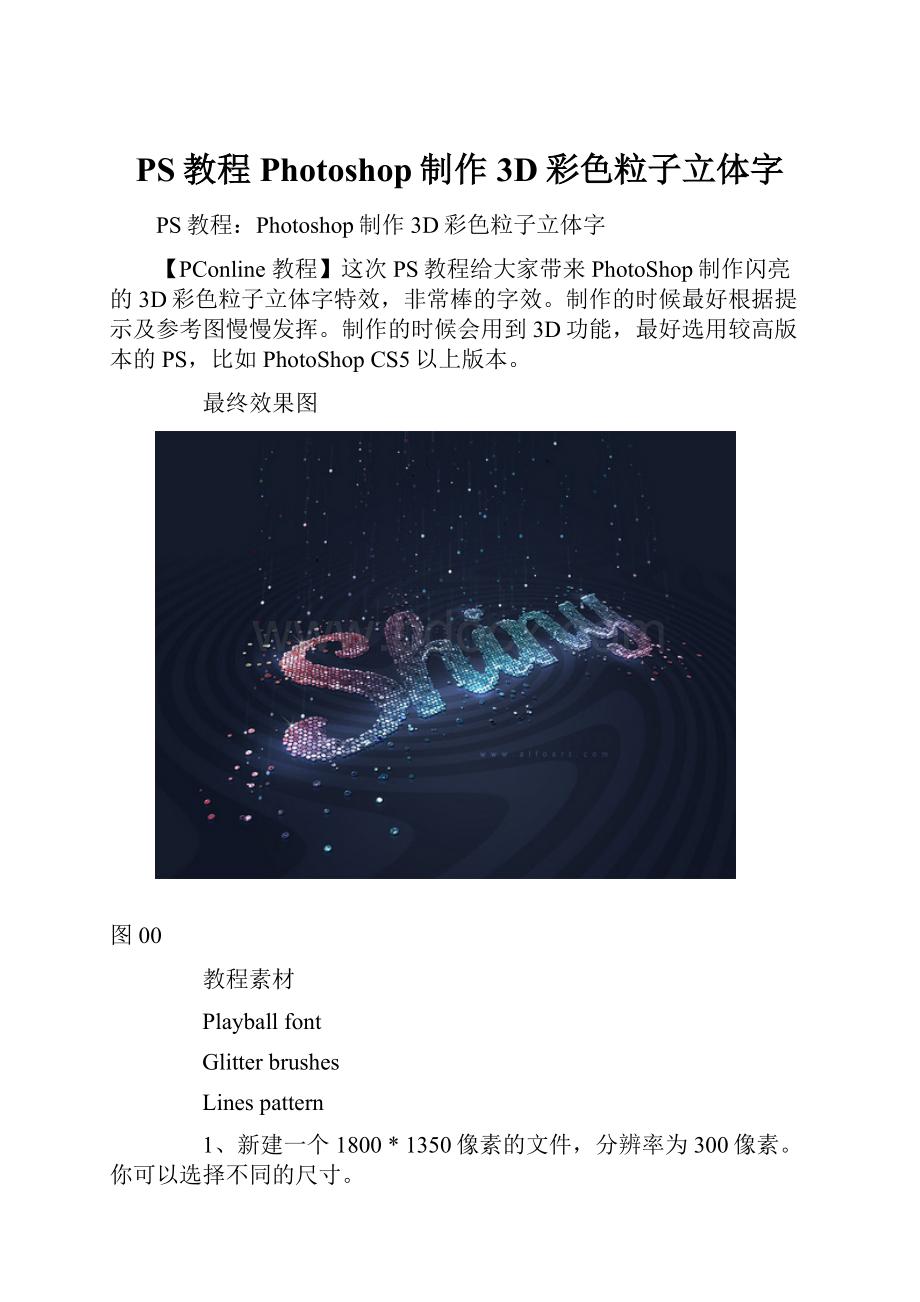
PS教程Photoshop制作3D彩色粒子立体字
PS教程:
Photoshop制作3D彩色粒子立体字
【PConline教程】这次PS教程给大家带来PhotoShop制作闪亮的3D彩色粒子立体字特效,非常棒的字效。
制作的时候最好根据提示及参考图慢慢发挥。
制作的时候会用到3D功能,最好选用较高版本的PS,比如PhotoShopCS5以上版本。
最终效果图
图00
教程素材
Playballfont
Glitterbrushes
Linespattern
1、新建一个1800*1350像素的文件,分辨率为300像素。
你可以选择不同的尺寸。
通过图层样式给背景添加一个径向的渐变叠加,参数及效果如下图。
图01
图02
2、输入自己喜欢的文字,文字用黑色。
字体最好粗一点,这样效果更明显。
图03
3、把文字栅格化图层,然后复制一层,把前背景色设置为白黑,如下图。
图04
4、对文字副本执行:
滤镜>纹理>彩色玻璃,参数及效果如下图。
图05
这是应用后的结果:
图06
5、选择菜单:
选择>色彩范围,然后用吸管吸取黑色部分,如下图,确定好得到想要的选区。
图07
图08
6、保持选区,再选择菜单:
选择>调整边缘,参数设置如下图,记得勾选输出选项中的颜色净化。
图09
7、确定好得到一个带有蒙版的图层,白色边线都消失了。
图10
8、双击图层添加图层样式,设置图案叠加,参数及效果如下图。
图11
图12
9、把前,背景颜色设置为黑白,如下图。
图13
10、再执行:
滤镜>纹理>彩色玻璃,参数设置如下图。
图14
11、创建色阶调整图层加强一下对比,确定好按Ctrl+Alt+G创建剪贴蒙版。
图15
图16
12、把前景色设置为白色,选择画笔工具选择好合适的笔刷,再调出画笔设置面板,设置如下图。
然后在文字周围添加一些白色的小点,需要不断调整画笔的不透明度。
图17
图18
图19
图20
13、对小点图层执行:
滤镜>纹理>彩色玻璃,如下图。